Comment changer la résolution d'écran dans Windows 8
Une des nombreuses options de changement-it-fois-et-oublier-propos-it de Windows, résolution d'écran
Sommaire
- Droit; cliquez sur une partie vide de votre bureau et sélectionnez résolution d'écran.
- Pour changer la résolution de l'écran, cliquez sur la liste déroulante résolution et utiliser votre souris pour faire glisser le petit bar entre haute et basse.
- Voir vos modifications d'affichage en cliquant sur le bouton appliquer. puis cliquez sur le bouton changements tenir à autoriser le changement.
- Cliquez sur ok lorsque vous avez terminé de peaufiner l'affichage.
Pour trouver votre résolution plus confortable - ou si un programme ou jeu marmonne quelque chose que vous ayez à changer votre résolution d'écran ou mode vidéo - Suivez ces étapes:
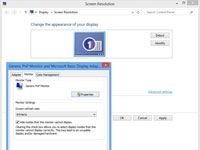
 Agrandir
Agrandirdroit; cliquez sur une partie vide de votre bureau et sélectionnez Résolution d'écran.
La fenêtre de Résolution de l'écran apparaît.
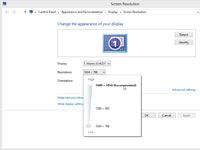
 Agrandir
AgrandirPour changer la résolution de l'écran, cliquez sur la liste déroulante Résolution et utiliser votre souris pour faire glisser le petit bar entre haute et basse.
Regardez le petit écran d'aperçu près du sommet le changement de la fenêtre lorsque vous déplacez la souris. Le plus vous faites glisser la barre vers le haut, plus l'écran de votre ordinateur se développe. Malheureusement, le plus d'informations Windows 8 peut emballer sur votre écran d'ordinateur, plus que l'information apparaît.
Il n'y a pas de bonne ou mauvaise choix ici, mais en choisissant le réglage recommandé Windows rend le texte plus clair et des images.
Windows 8 ne vous permet de prendre une application sur le côté de votre bureau à des résolutions de 1366 x 768 ou plus.
Voir vos modifications d'affichage en cliquant sur le bouton Appliquer. Puis cliquez sur le bouton changements tenir à autoriser le changement.
Lorsque Windows 8 fait changement drastique à votre écran, il vous donne 15 secondes pour approuver le changement en cliquant sur un bouton Conserver changements. Si un problème technique rend illisible votre écran, vous ne serez pas en mesure de voir ou cliquez sur le bouton à l'écran. Après quelques secondes, Windows remarque que vous ne l'avez pas approuver, et il revient à vos paramètres d'affichage, visibles originaux.
Cliquez sur OK lorsque vous avez terminé de peaufiner l'affichage.
Après avoir modifié la résolution de votre vidéo une fois, vous aurez probablement jamais revenir ici, sauf si vous achetez un nouveau, plus grand moniteur. Vous aurez également besoin de revoir ici si vous branchez un deuxième écran d'ordinateur dans votre PC.
Pour plus d'informations sur Windows 8 et ses fonctionnalités, explorer Windows 8 Fou nuls, disponible en ligne.






